码丁实验室,一站式儿童编程学习产品,寻地方代理合作共赢,微信联系:leon121393608。
教材说明
———————
1.本教材共96节课,适用于3-5年级、40人、40分钟的课堂。
2.初期我会把每节课的核心代码控制在10行以内,后期再逐渐增加。
3.欢迎提意见。
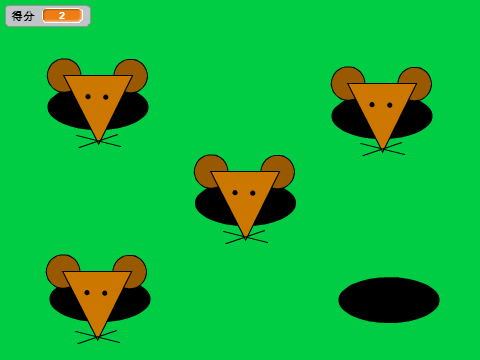
课程摘要
———————
【概述】
每个地洞口会随机出现地鼠,用鼠标点击,地鼠会消失并得分。
【知识点】
【相关链接】
- 案例:https://kada.163.com/project/3130165-1694497.htm
- 练习:https://kada.163.com/project/3129218-1694497.htm
课程内容 ———————
【目录】
1 展示作品(5分钟)
2 设置背景和角色(15分钟)
3 地鼠的脚本(20分钟)
1 展示作品(5分钟)
下图可作为引入图。
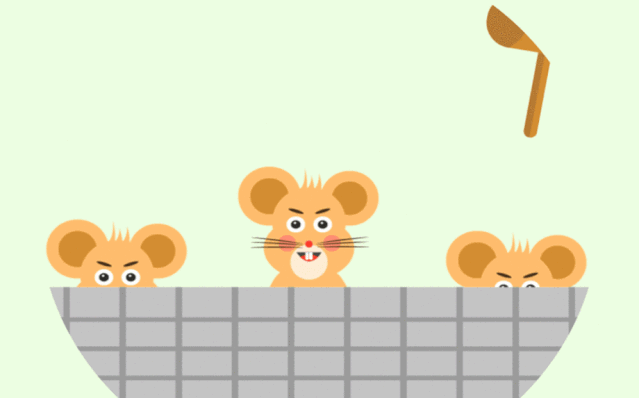
引入作品并展示。
2 设置背景和角色(15分钟)
【教学目标】
绘制一个包含5个地洞的舞台背景,绘制一个地鼠角色。
【操作步骤】
第1步:绘制舞台背景。切换到矢量图模式,删除白色矩形,绘制一个绿色实心矩形,调整大小,让它比舞台略大一点,能够覆盖整个舞台。如下图:
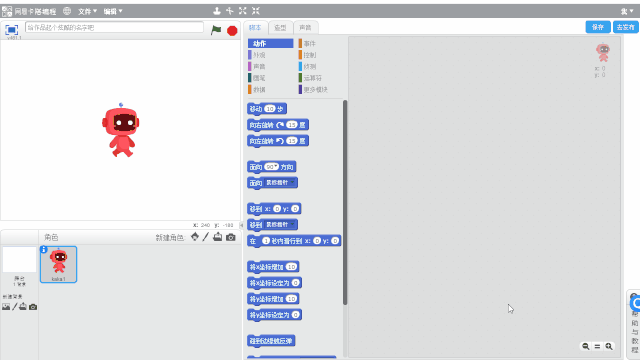
第2步:用椭圆工具绘制一个黑色的椭圆作为地洞,再用【复制】工具复制4个,移到合适的位置。如下图:
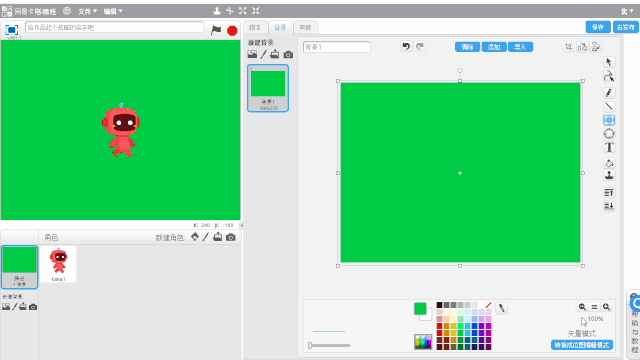
第3步:绘制地鼠的头部。删除卡卡,新建一个空白角色,切换到矢量图模式,使用【空心矩形】工具,按住shift画一个正方形,使用【变形】工具,点击下部任一个控制点,可以看到变成三角形了,调整下边控制点位置,成为一个头朝下的等腰三角形。如下图:
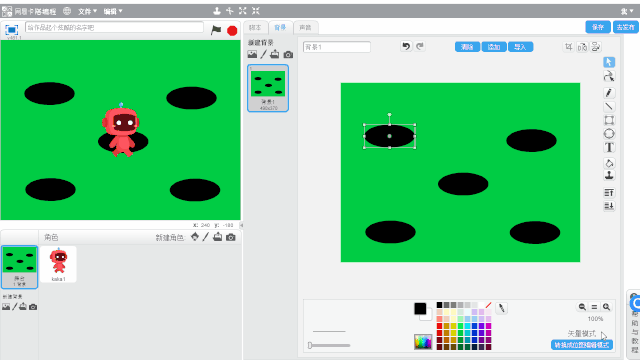
第4步:绘制耳朵眼睛胡子。用【椭圆】工具画一个圆形的耳朵,再复制一份,画一个圆形的眼睛,也再复制一份。用【线段】工具画两根交叉的胡子。如下图:
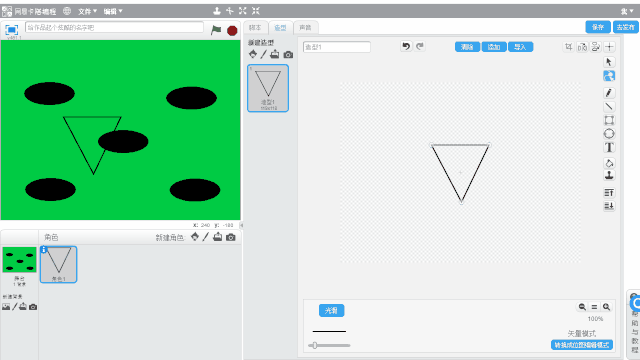
第5步:涂色,调整层。使用【油漆桶】工具为形状填色。并使用【上移一层】和【下一层】调整每个元素的层。如下图:
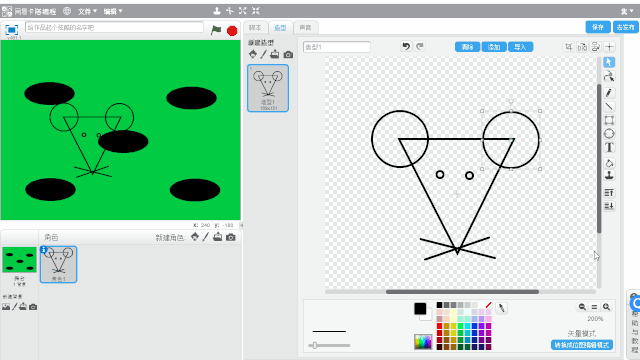
第6步:框选所有元素,组合,对齐中心点,调整大小,让地鼠跟黑色地洞的大小差不多。如下图:
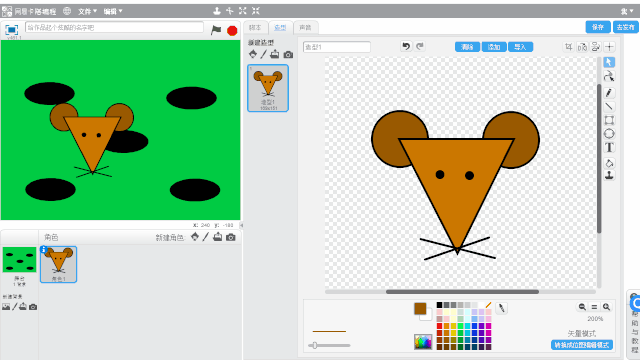
3 地鼠的脚本(20分钟)
【教学目标】
让地鼠隐藏几秒,然后出现1秒,再隐藏几秒,再出现1秒,如此循环。
【操作步骤】
第1步:让地鼠交替显示和隐藏。顺序是:隐藏→等待2秒→显示→等待1秒,如此循环。如下图:
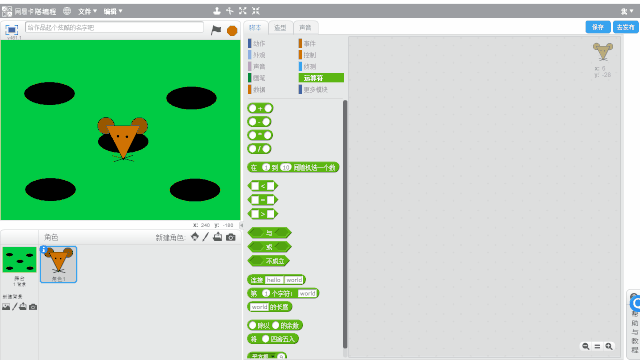
第2步:当角色被点击时,隐藏。如下图:
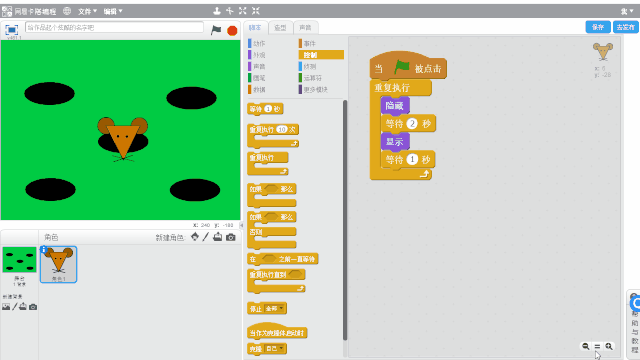
第3步:复制4个地鼠角色,每个洞口放一个,然后就可以运行了。如下图:
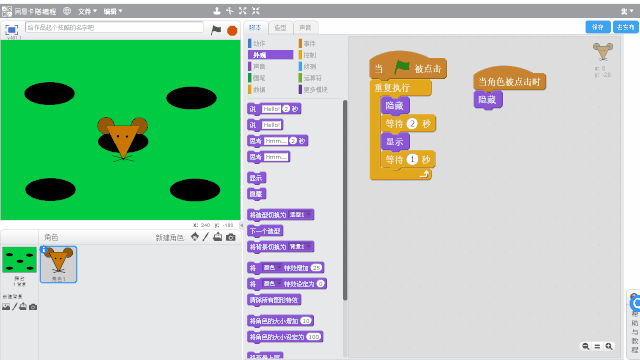
第4步:可以看到地鼠出现得太整齐了,所以需要引入一个“随机数”。拖入【运算符】积木组中的【在1到10间随机选一个数】,运行一下,看看效果。然后把范围改成0.5-3,放在隐藏后边的【等待2秒】里,这样隐藏的时间就是一个随机的了。如下图:
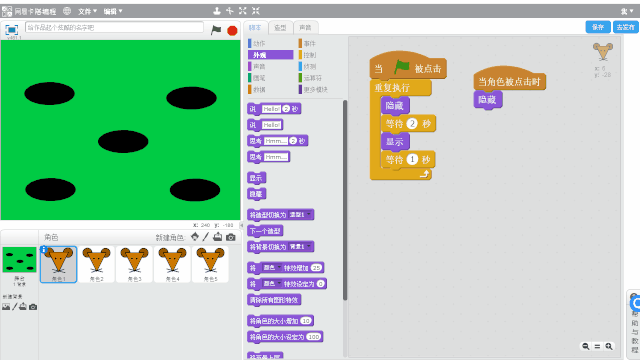
说明:
a、这里推荐使用随机小数,因为如果使用随机整数,就可能会导致多个地鼠同时出现,影响游戏体验。
b、要使用随机小数,只需把任意一个数字改成小数就行,注意这个小数不能用1.0、3.00这样小数部分等于0的。
第5步:用变量记录得分。在【数据】积木组中点击“新建变量”,新建一个名称为“得分”的变量。拖入【把得分增加1】指令,这样每打中一次地鼠,得分会增加1。注意别忘了其他4只地鼠。如下图:
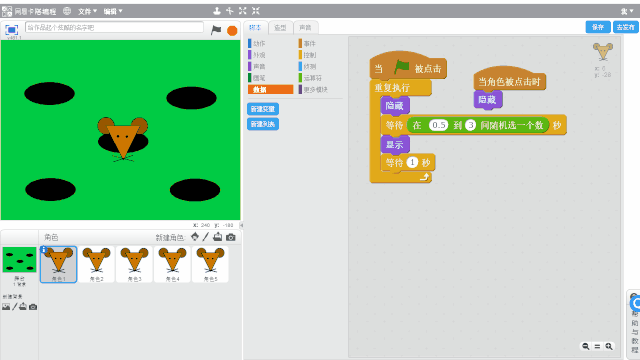
第5步:变量的初始化。点击绿旗时,需要把得分设为0。这段代码跟每个地鼠都关系不大,所以我们把它写在舞台里。如下图:
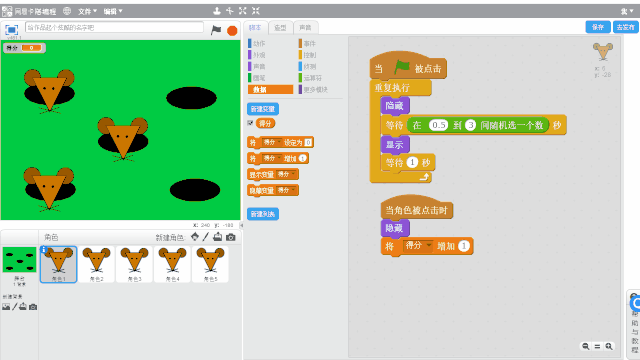
注意:
跟角色无关的全局性代码最好不要写在普通角色里,例如播放背景音乐、全局变量的初始化等,最好能新建一个叫做“主控”的角色,专门负责此类全局性代码,如果代码量非常少,也可以直接放在舞台里。
第6步:整理积木。在脚本区的空白处点击右键,选择“整理积木”,可以让代码更加整洁。如下图:
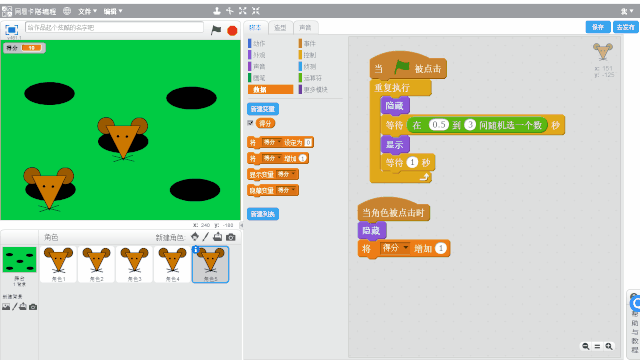
课后练习 ———————
【任务目标】
制作3个骰(读音 tou2,头)子,每个骰子包含6个造型,按下空格键,骰子可以显示随机造型。
【任务详情】
第1步,添加任意舞台背景,新建一个空白角色,在矢量模式下绘制6个造型,将造型重命名为1-6。如下图:
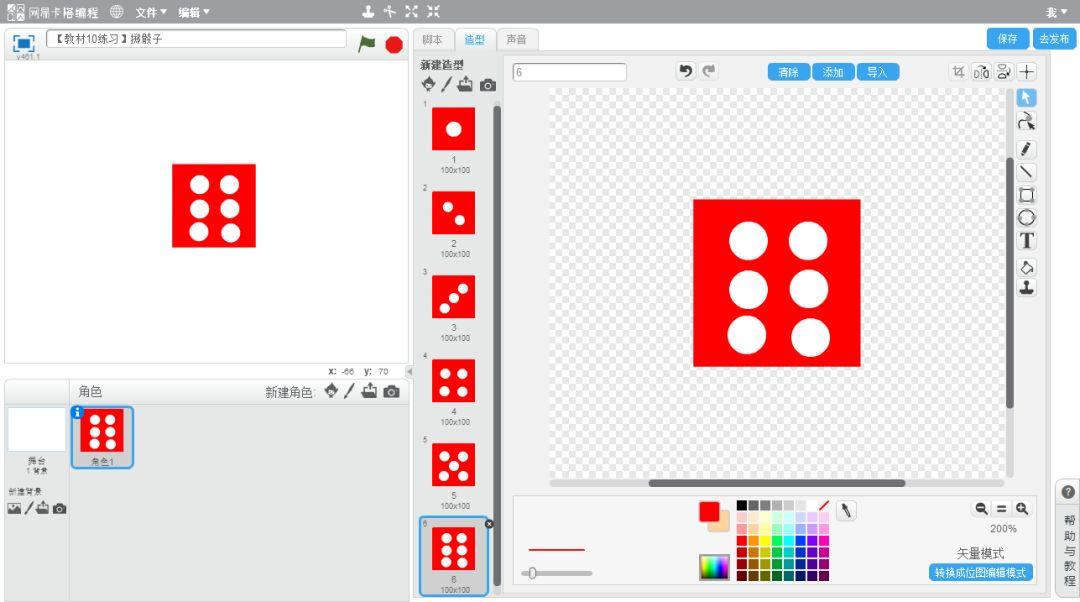
第2步,写入代码,然后再复制2个角色。如下图:
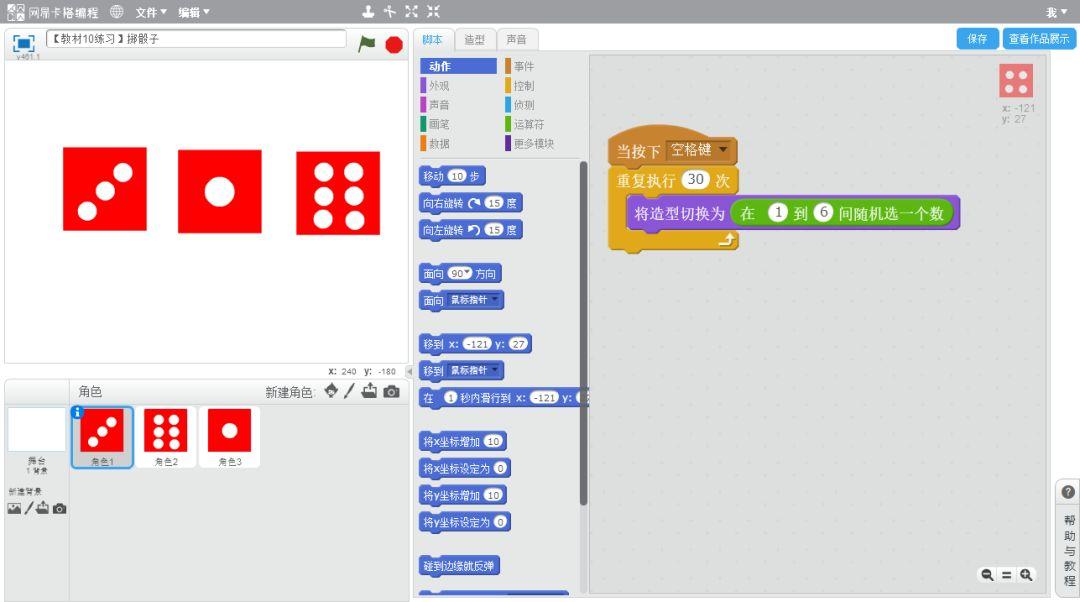
注意:
【将造型切换为xx】指令里可以放入任何椭圆形或六角形的积木,有时候会非常有用。如下图:
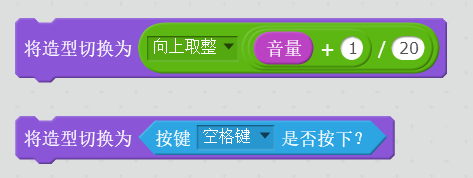
第3步,跟同学轮流掷骰子,看谁扔的点数大。
■本次课程结束
转自公众号:
思格奇创意编程

